win10 + Ubuntu 20.04 LTS 雙系統(tǒng)安裝 (UEFI + GPT)win10 安裝(已安裝的略過)ubuntu安裝準備制作啟動u盤為Ubuntu安裝空出分區(qū)關閉win10快速啟動BIOS設置安裝ubuntu看看桌面引導界面美化解決雙系統(tǒng)時間問題
win10 安裝(已安裝的略過)
win10安裝請看:win10 u盤重裝系統(tǒng) 全新安裝 U盤安裝Ghost版Win10系統(tǒng)步驟全程圖解
ubuntu安裝準備
官網(wǎng)下載鏡像:https://ubuntu.com/download/desktop
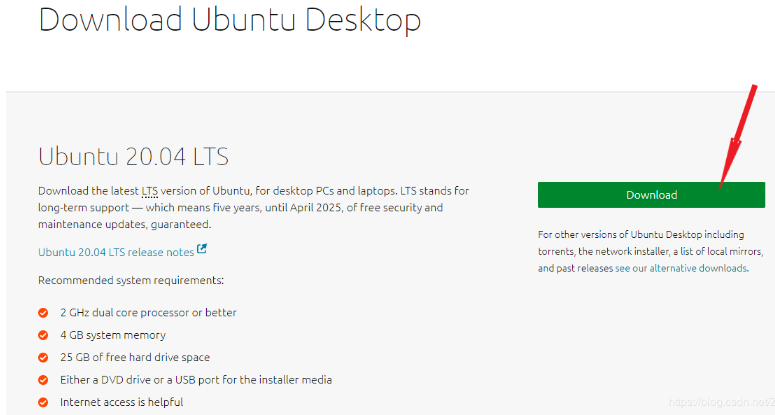
下載rufus(官網(wǎng)推薦)https://rufus.ie/
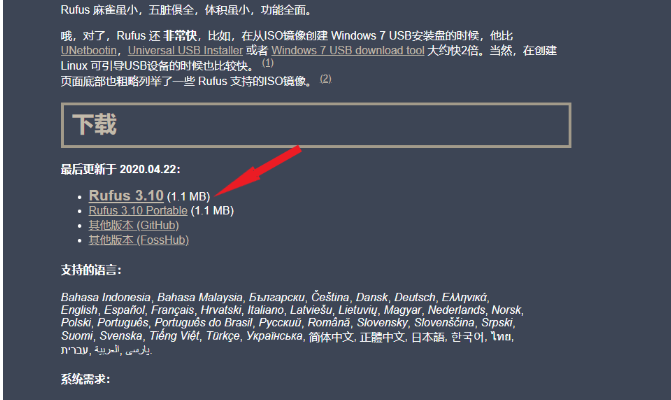
如果下載速度慢�,可以用我下好的(含鏡像、rufus): https://www.jb51.net/softs/86993.html
制作啟動u盤
插入U盤�����, 運行 rufus-3.10.exe,按照下面選擇����,然后點擊開始,等待完成即可
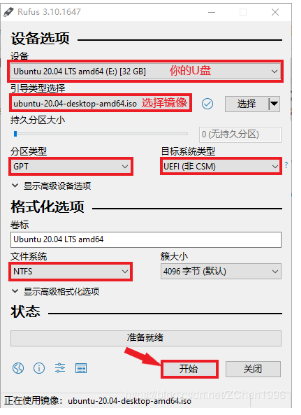
為Ubuntu安裝空出分區(qū)
此電腦->管理->磁盤管理�,選擇一個磁盤

右鍵選擇壓縮卷,壓縮出50G以上的空白分區(qū)(我分了100G)



關閉win10快速啟動
菜單->設置->系統(tǒng)->電源和睡眠->其他電源設置->選擇電源按鈕的功能->取消勾選啟用快速啟動
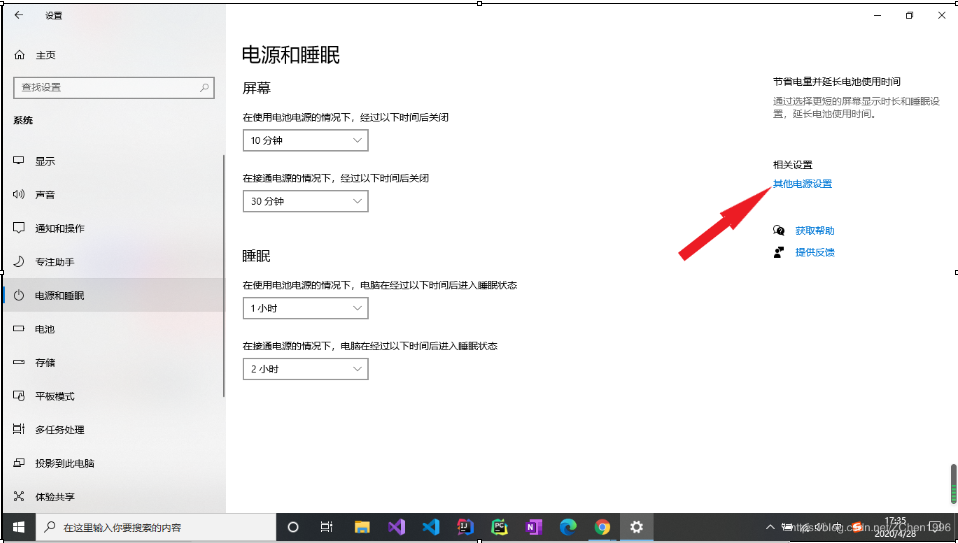
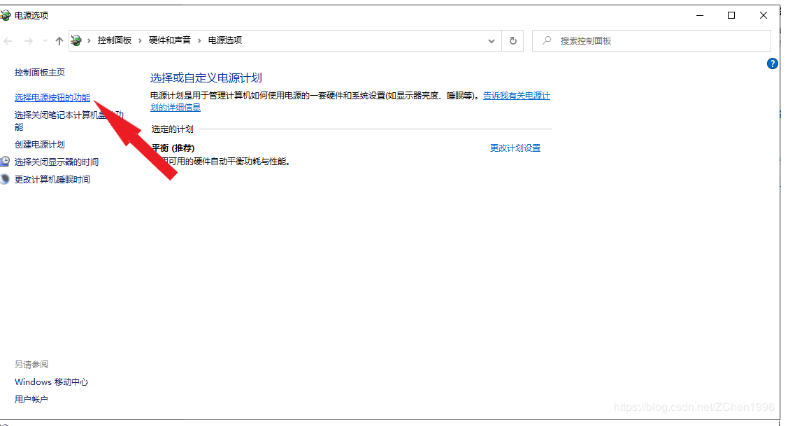

BIOS設置
開機按F2進入BIOS設置(我的電腦是F2�����,請根據(jù)自己電腦型號自行百度)
Secure Boot 設為 Disabled

USB UEFI BIOS
Support 設置為 Enabled
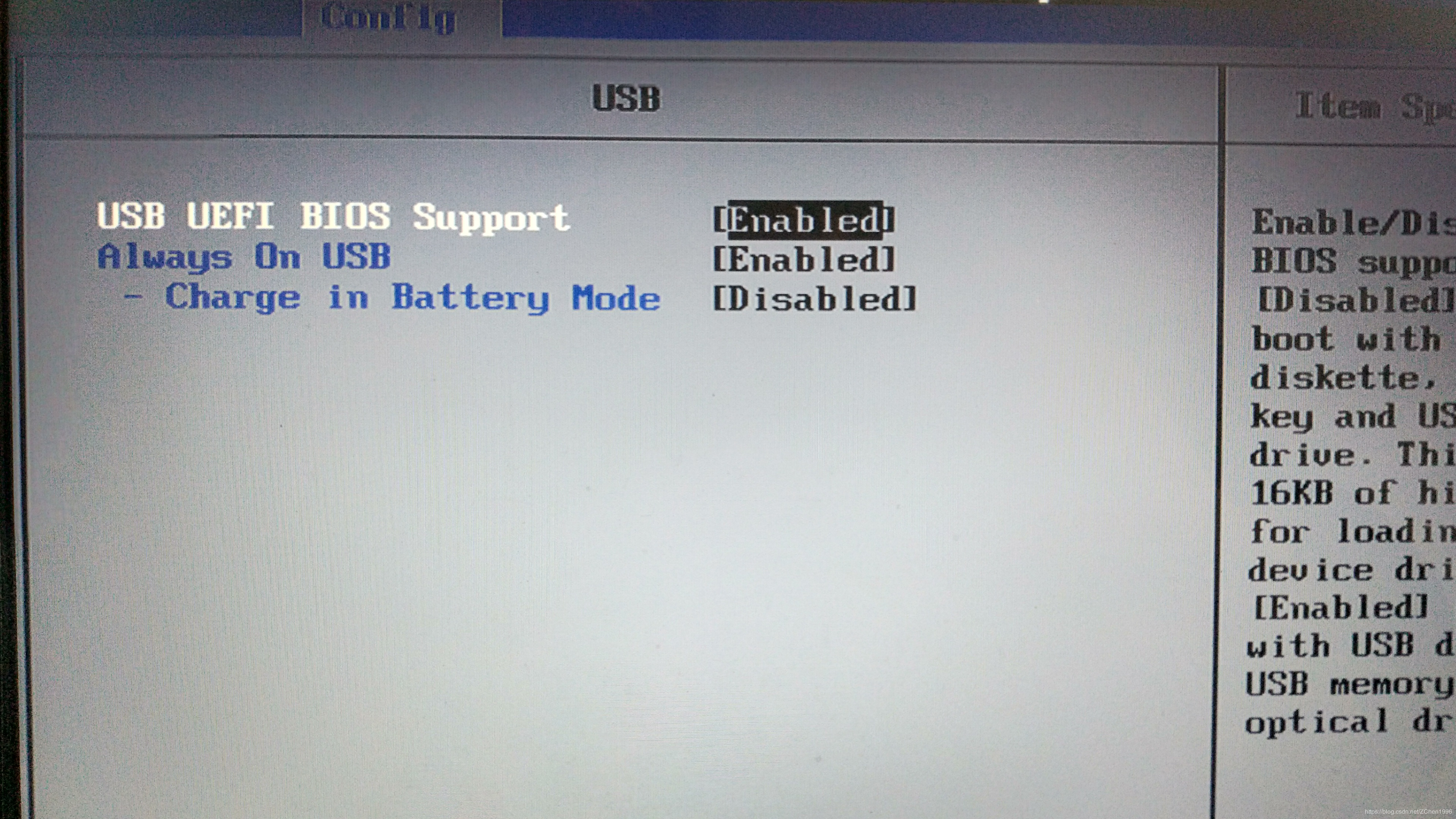
UEFI/Legacy Boot 設為 UEfI Only

設置好后����,保存退出
安裝ubuntu
關機,插入U盤���,開進按F12進入啟動項設置(我的電腦是F2�,請根據(jù)自己電腦型號自行百度)�����,注意�,網(wǎng)上很多教程要自行分區(qū)的,這里我沒有選擇自行分區(qū)���,安裝時ubuntu會自動安裝到我們未分配的空白盤上��,而且ubuntu會識別已安裝的windows��,我們后面的操作全部默認即可安裝��,有需求的可根據(jù)自信需求自行更改��。
默認第一個進入
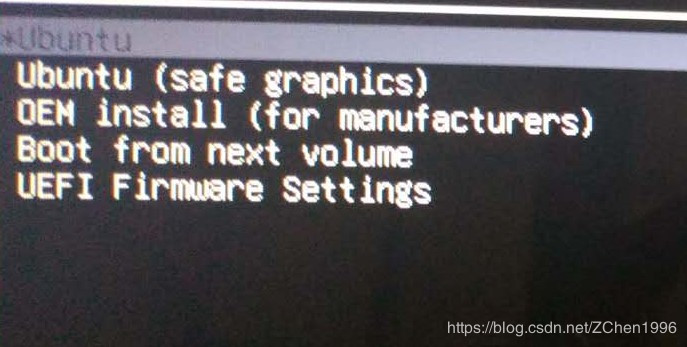
等待檢查
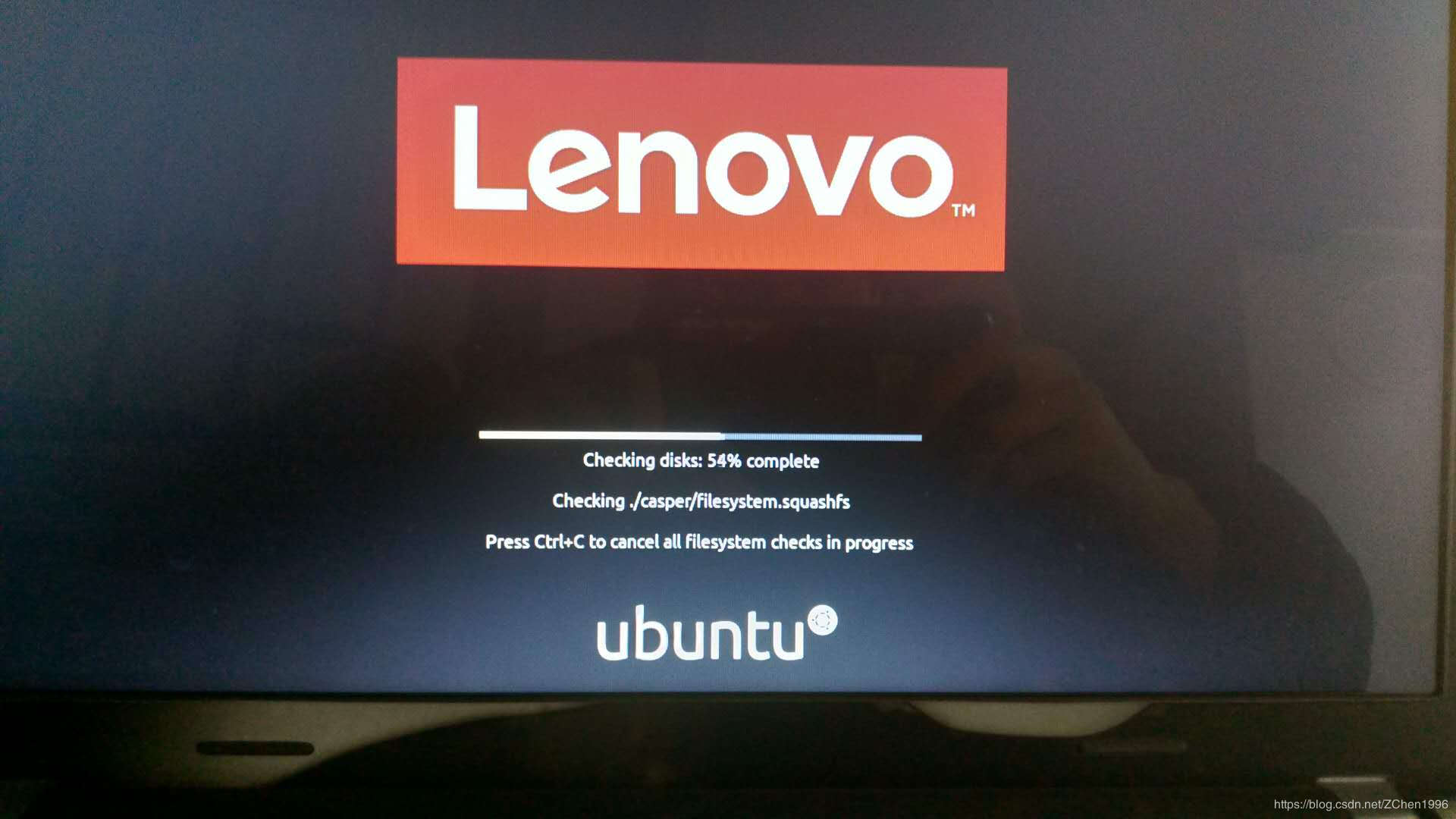
選擇語言及操作(根據(jù)個人需求選擇)�����,我這里選擇中文(簡體)
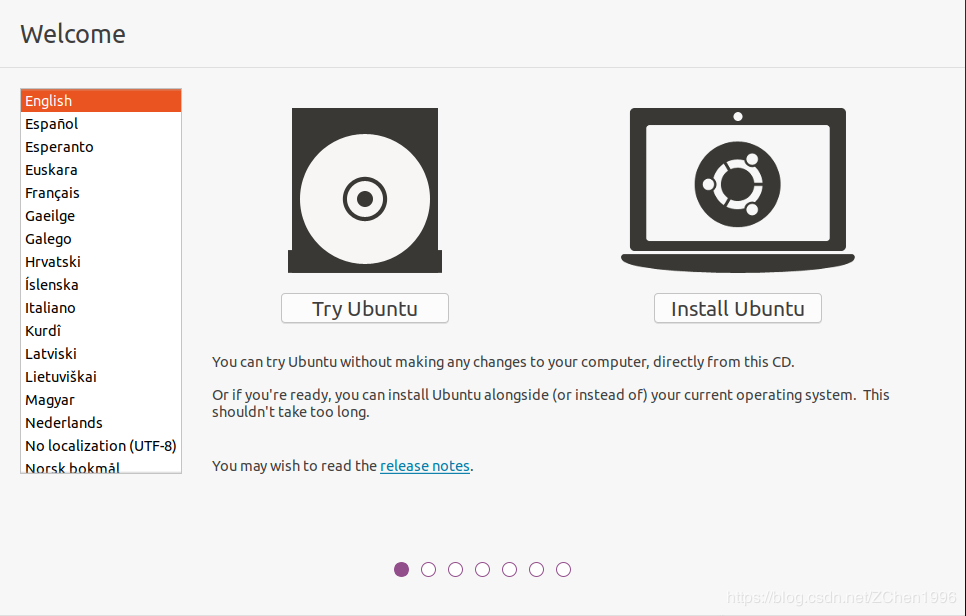

鍵盤布局(默認即可)
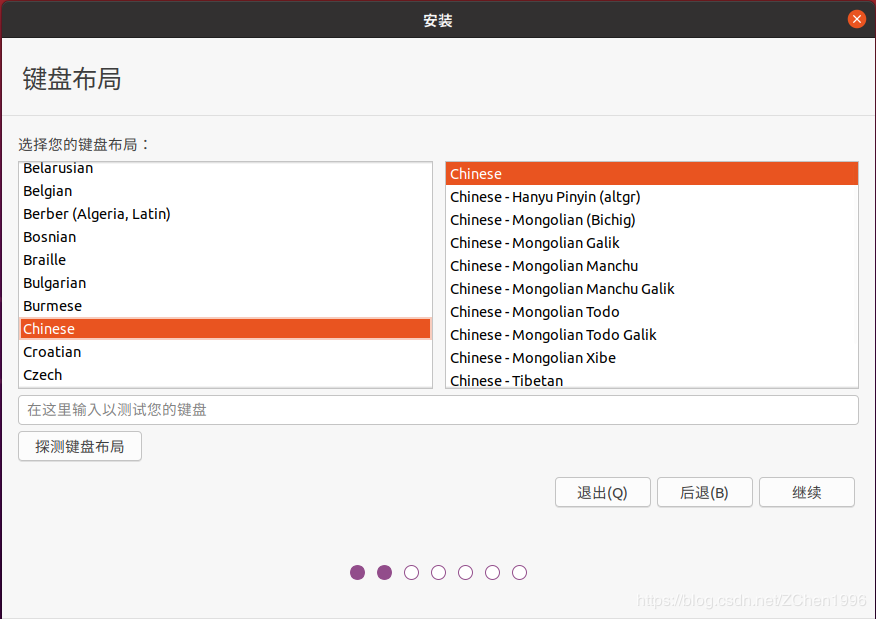
一般默認即可
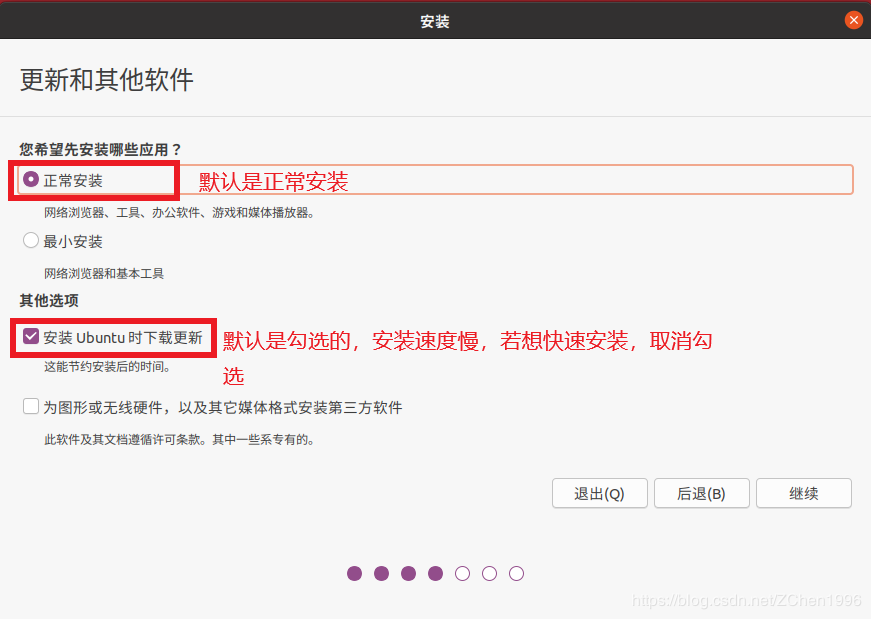
選擇安裝類型�����,安裝Ubuntu���,與 Windows Boot Manager 共存(好多安裝教程不建議選擇此項,說有問題�,反正從16.04開始我都是這么裝的,沒出問題)�����,網(wǎng)上也有好多選擇其他選項安裝的,如需要可自行查找��,反正我是嫌麻煩(主要是懶)不想自己分區(qū)��。
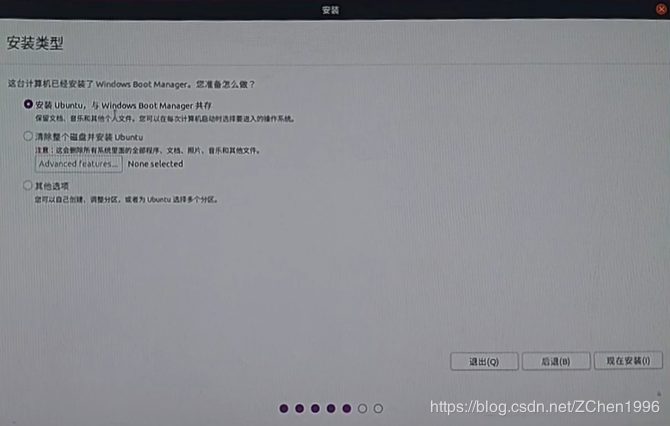
如果選擇其他選項安裝的(此圖是我網(wǎng)上找的)���,請選擇你分好的空閑分區(qū)即可(非手動分區(qū)安裝)
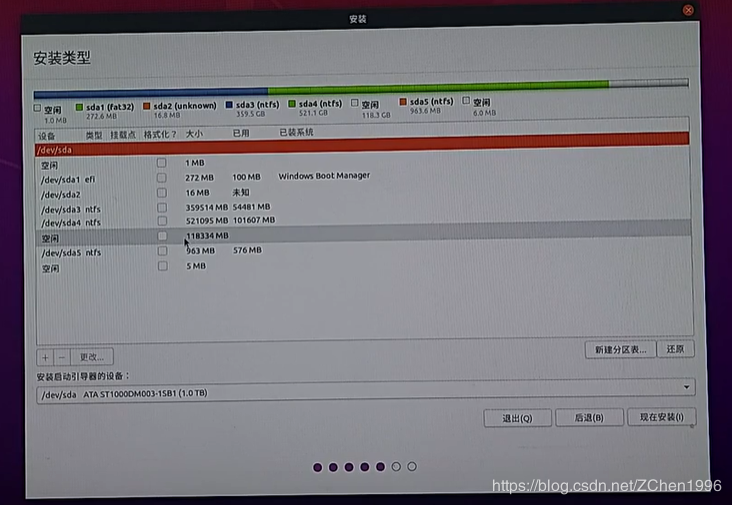
選擇安裝位置���,默認即可,它會自動找到我們創(chuàng)建好的空白分區(qū)�。

選擇時區(qū)
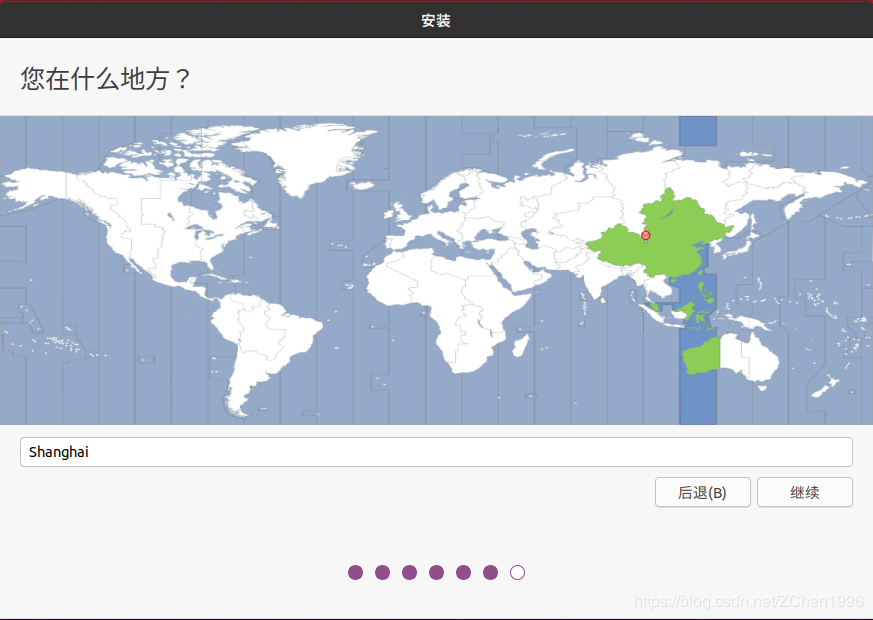
賬戶信息填寫(估計都會填,不詳細說了)
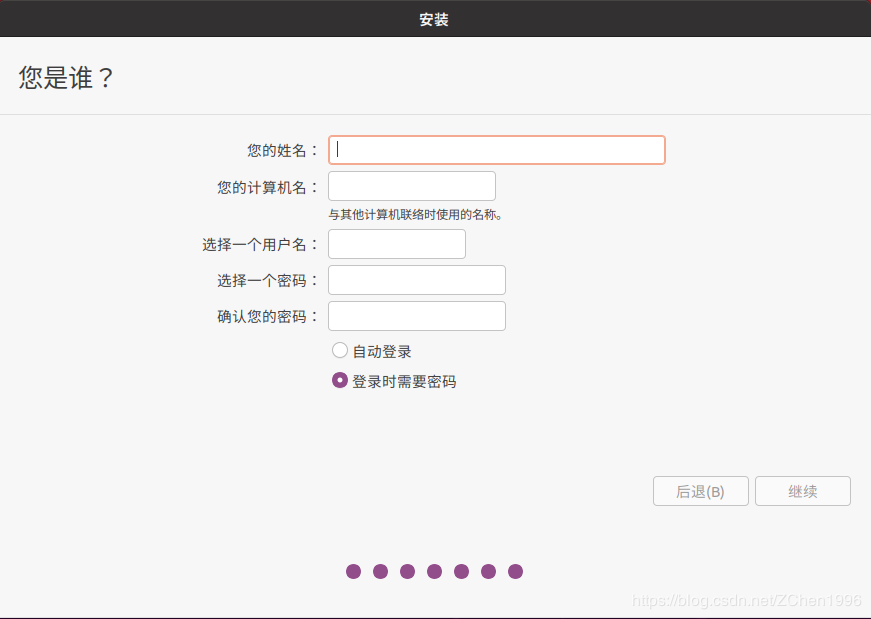
接下來等就完事了
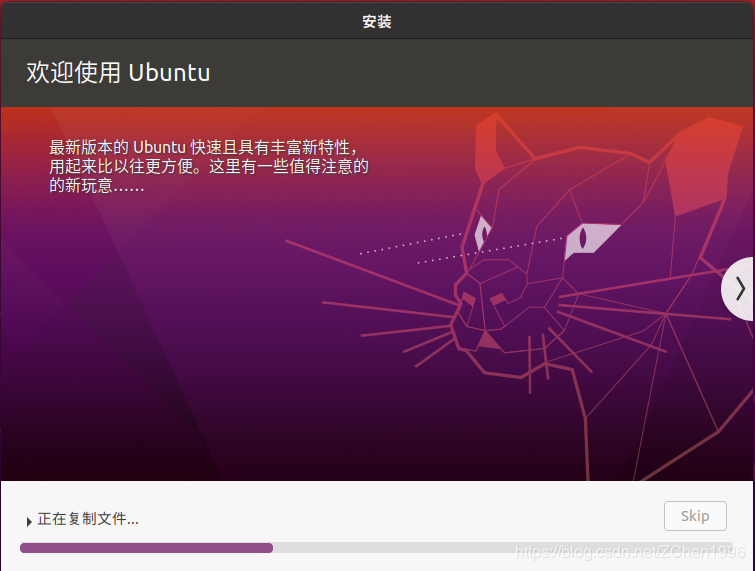
以下操作如無必要建議����,該跳過跳過,該關閉關閉
進入就是幾個小窗口�����,該跳過跳過�����,該前進前進�,該關閉關閉
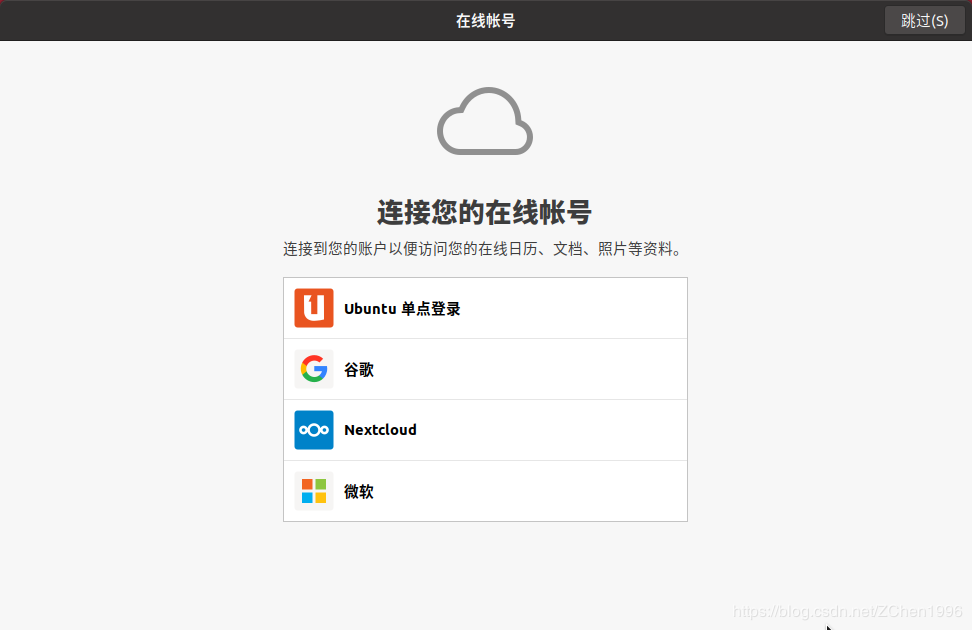
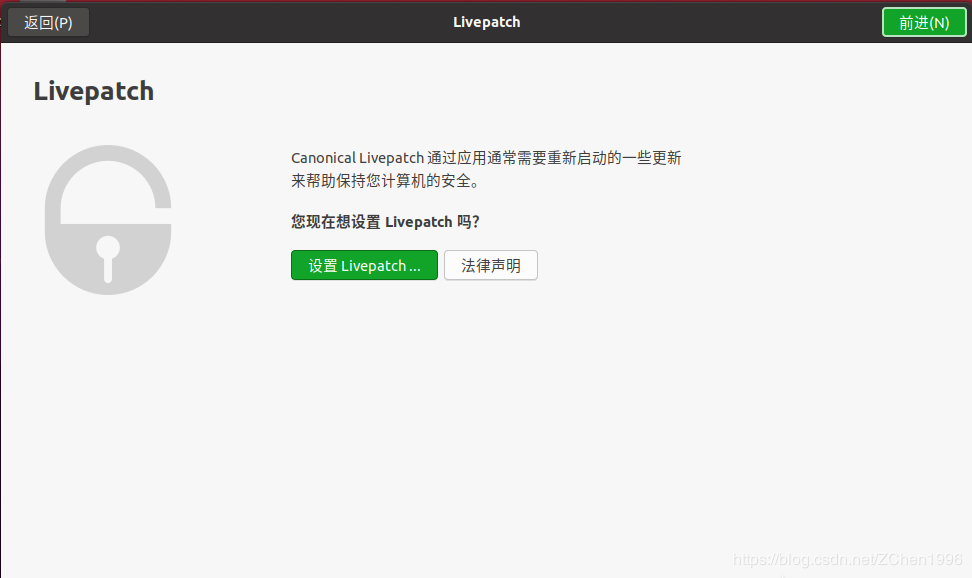
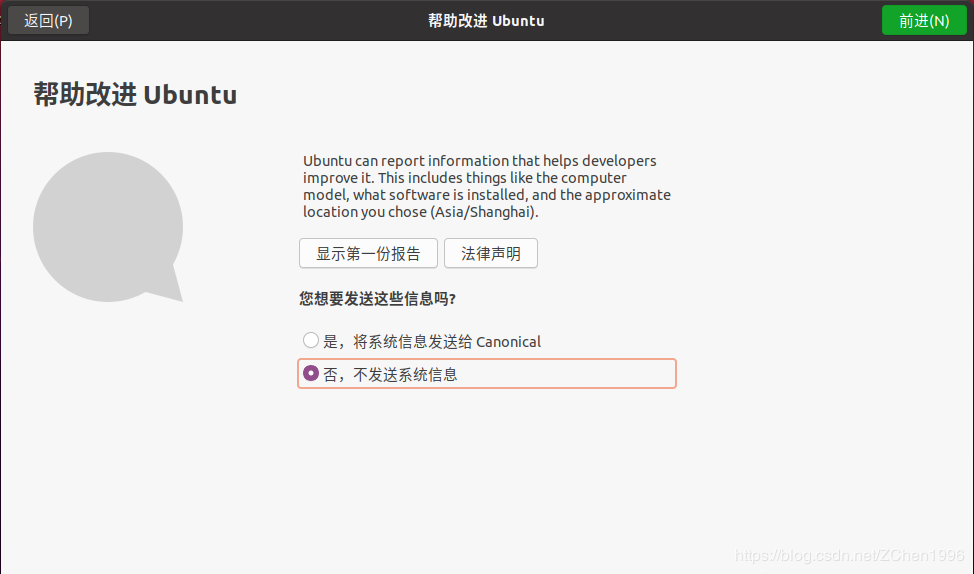
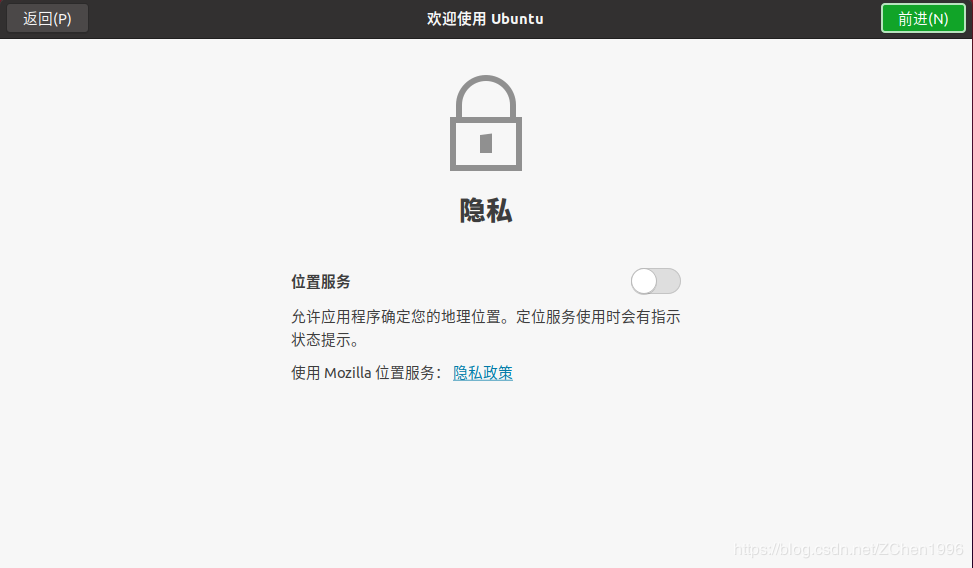

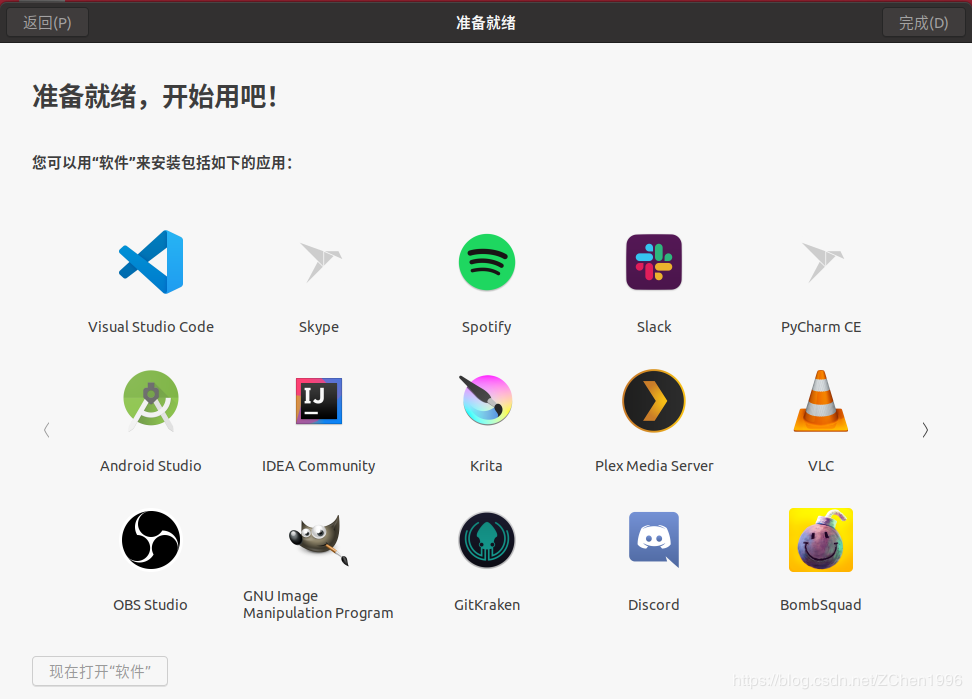
然后一堆更新之類的提示����,想更就更���,不更就關閉���,看到小紅X了嗎,點就完事了
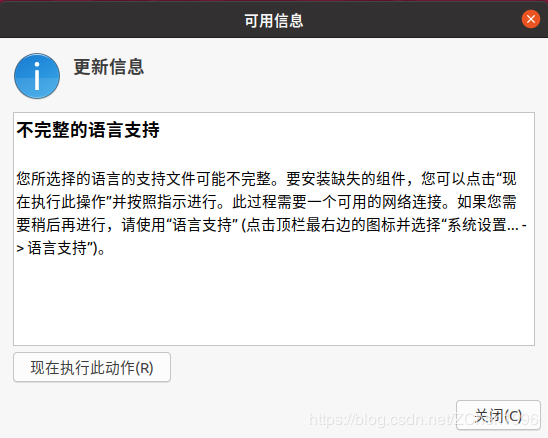
點擊現(xiàn)在執(zhí)行此動作����,就有以下一堆破事

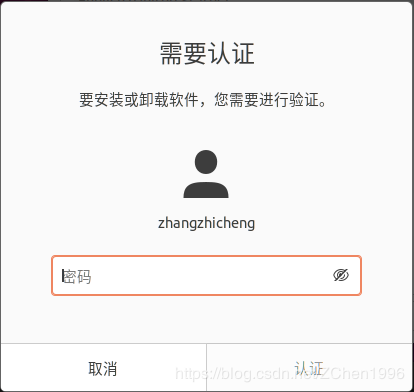

應用到整個系統(tǒng)�,然后關閉

應用到整個系統(tǒng)還需要輸密碼

立即安裝,也是輸密碼�,然后安裝,建議直接關閉��,想更的時候再更��,我是嫌麻煩���,怕了怕了�,直接關了
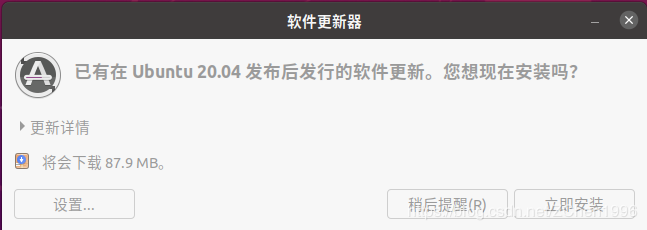
看看桌面

引導界面美化
win10 + Ubuntu 20.04 LTS 雙系統(tǒng) 引導界面美化
解決雙系統(tǒng)時間問題
Win10 + Ubuntu20.04雙系統(tǒng)下時間不同步問題
到此這篇關于windows10安裝ubuntu20.04雙系統(tǒng)詳細圖文教程的文章就介紹到這了,更多相關windows10安裝ubuntu20.04雙系統(tǒng)內(nèi)容請搜索腳本之家以前的文章或繼續(xù)瀏覽下面的相關文章希望大家以后多多支持腳本之家���!